Popravite Forza Horizon 4 Ne može se pridružiti sesiji na Xbox One ili PC-u
Miscelanea / / July 25, 2022

Ljubitelji Xbox igara već su upoznati s Forza Horizon 4 koja je trkaća video igra s više od 450 automobila. Pruža nevjerojatnu priliku za utrku, izvođenje vratolomija i istraživanje vašeg puta kako biste postali superzvijezda Horizonta. S tako izvanrednim značajkama, Forza Horizon 4 je spremna testirati vaše granice u svijetu utrka, koliko god je to moguće s drugim video igrama, također se može susresti s nekoliko problema s Forza Horizon koji mogu pokvariti raspoloženje igrači. Jedan takav problem s Forza Horizon 4 je problem s pridruživanjem sesiji. Ako se i vi suočavate s istim problemom dok igrate igru, onda ste na pravom mjestu. Donosimo vam savršen vodič koji će vam pomoći da lako riješite problem Forza Horizon 4 koji se ne može pridružiti sesiji Xbox one. S više metoda i jednostavnih koraka, jednostavno je riješiti problem spajanja sesija s nama, stoga, bez daljnjeg odgađanja, počnimo s tim.
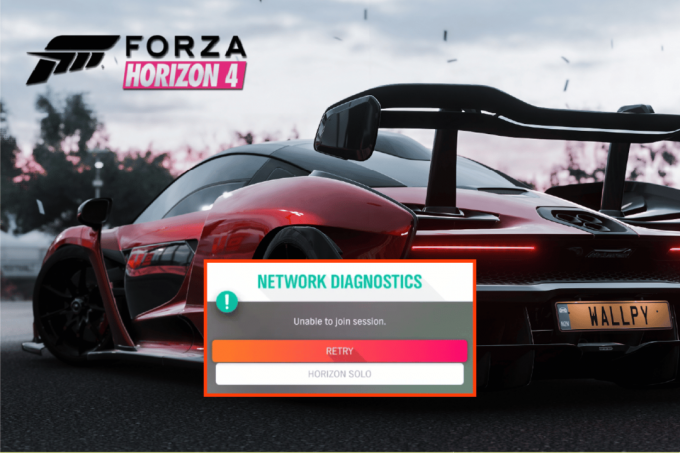
Sadržaj
- Kako popraviti Forza Horizon 4 da se ne može pridružiti sesiji na Xbox One ili PC-u
- Zahtjevi sustava za igranje Forza Horizon 4
- 1. način: Resetirajte Microsoft Store
- Metoda 2: Očistite DNS predmemoriju
- Metoda 3: Popravite Xbox aplikaciju
- Metoda 4: Popravak sistemskih datoteka
- Metoda 5: Ponovno instaliranje Teredo adaptera
- 6. metoda: Omogućite vatrozid Windows Defender
- Metoda 7: Privremeno onemogućite antivirusni program (ako je primjenjivo)
- Metoda 8: Onemogućite VPN ili proxy poslužitelj
- Metoda 9: Omogućite IP pomoćnu uslugu
Kako popraviti Forza Horizon 4 da se ne može pridružiti sesiji na Xbox One ili PC-u
Nekoliko razloga zbog kojih se Forza Horizon 4 ne može pridružiti sesiji Xbox one uključuje:
- Pogreška mreže
- Neaktivan ključ proizvoda operativnog sustava Windows
- Zastarjela verzija Forze, Windowsa, Xboxa ili firmvera
- Pretjerano zaštitni antivirusni softver.
Zahtjevi sustava za igranje Forza Horizon 4
Prvi i najvažniji korak u nemogućnosti pridruživanja sesiji Forza Horizon 4 greška je provjeriti može li vaš sustav pokrenuti igru ili ne. Da biste to učinili, provjerite zahtjeve vašeg računala kako je navedeno u nastavku:
- Minimalni i preporučeni zahtjevi za operacijski sustav su Windows 10 verzija 15063.0 ili novija.
- Minimum procesor zahtjevi uključuju Intel i3-4170 @3,7 GHz ili Intel i5 750 @2,67 GHz dok je preporučeno Intel i7-3820 na 3,6 GHz.
- Minimum od 8 GB RAM-a je potrebno dok je 12 GB RAM-a preporučuje se.
- NVIDIA 650TI ili AMD R7 250x minimum grafika obavezni su i preporučena grafika NVIDIA GTX 970 ili NVIDIA GTX 1060 3GB ili AMD R9 290x ili AMD RX 470.
- DirectX verzija 12 je za minimum kao i preporučeno.
- Za oba slučaja, a širokopojasna internetska veza je potrebno.
- Potreban minimum za pohranu je 80 GB dok je preporučeno 100 GB.
Bez obzira radi li se o tehničkim problemima s Forzom ili antivirusom vašeg sustava koji blokira igru, sve gore navedeni problemi mogu se lako riješiti nekim jednostavnim metodama koje ćete pročitati ispod:
1. način: Resetirajte Microsoft Store
Sljedeća metoda za ispravljanje pogreške nemogućnosti pridruživanja sesiji je resetiranje Microsoft Storea na računalu. Problemi povezani s Microsoft Storeom mogu biti razlog zašto se ne možete pridružiti sesiji Forza Horizon 4 na vašem sustavu. Dakle, resetiranje trgovine dobro dolazi u takvim slučajevima:
1. Udari Windows tipka, tip Microsoft Store i kliknite na Postavke aplikacije.
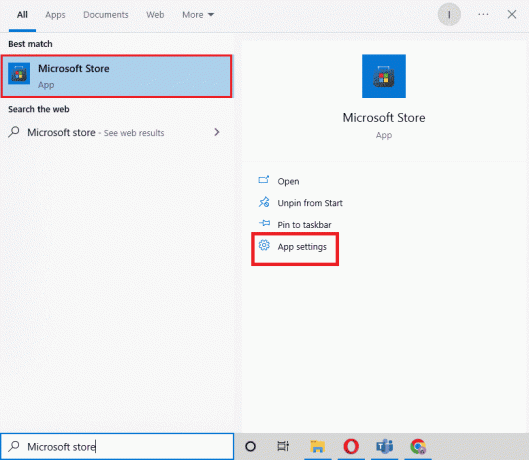
2. Pronađite i kliknite na Resetiraj opcija.
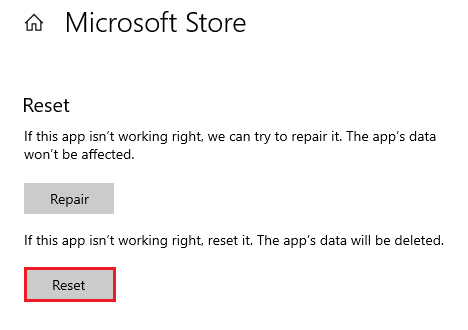
3. Potvrdite upit klikom na Resetiraj.
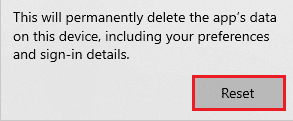
4. Nakon što se aplikacija resetira, pokrenuti igru da vidite je li popravak nemogućnosti pridruživanja sesiji riješen.
Metoda 2: Očistite DNS predmemoriju
Domain Name System Cache pohranjuje zapise nedavno pristupanih IP adresa i imena hostova. DNS predmemorija akumulirana u sustavu također može dovesti do toga da se Forza Horizon 4 ne može pridružiti sesiji Xbox one. Možete očistiti predmemoriju pomoću naredbenog retka u vašem sustavu:
1. pritisni Windows tipka, tip Naredbeni redak i kliknite na Pokreni kao administrator.
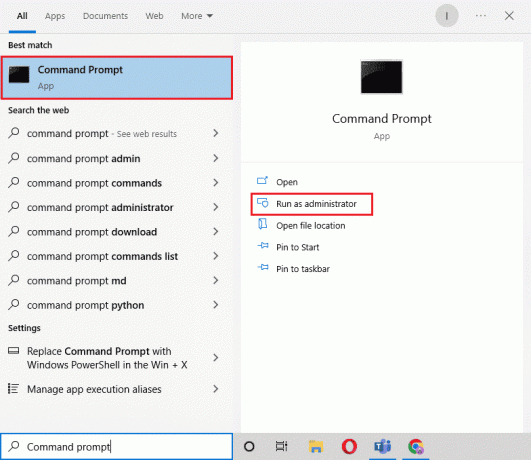
2. Sada upišite sljedeće naredbe redom i pritisnite Enter tipka nakon svake naredbe.
ipconfig /flushdnsnetsh int ipv4 resetnetsh ipv6 resetnetsh winhttp poništi proxynetsh winsock resetipconfig /registrdns
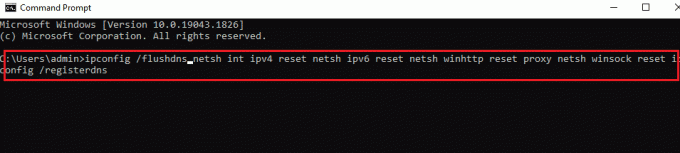
3. Kada se DNS i proxyji obrišu, ponovno pokrenuti svoje računalo i provjerite je li nemogućnost pridruživanja sesiji Forza Horizon 4 riješena.
Također pročitajte:Ispravite pogrešku Microsoft Store 0x80073D12 u sustavu Windows 10
Metoda 3: Popravite Xbox aplikaciju
Moguće je naići na pogrešku ne mogu se pridružiti sesiji Forza Horizon 4 zbog problema s aplikacijom Xbox na radnoj površini. Bilo da se radi o greškama ili drugim tehničkim problemima, mogu se pomiješati s Forzom, zabranjujući vam da se pridružite igri. U ovom slučaju, najbolje je popraviti aplikaciju Xbox kako biste riješili problem, što možete učiniti prema dolje navedenim koracima:
1. Udari Windows tipka, tip Xbox igraća traka i kliknite na Postavke aplikacije.
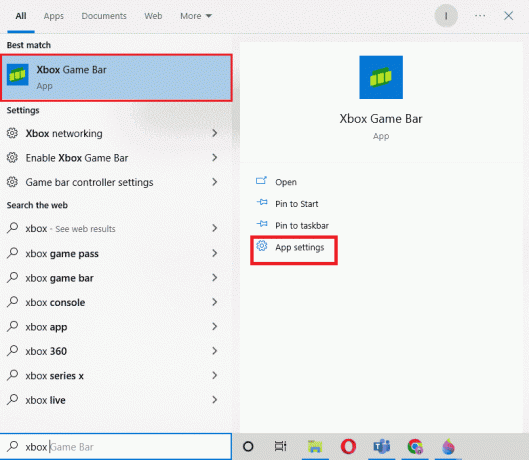
2. Pronađite i odaberite Popravak.
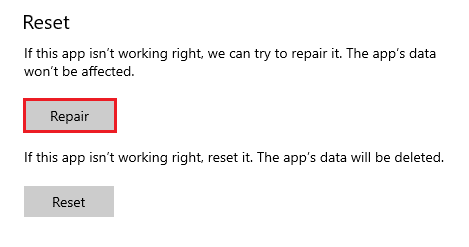
3. Nakon što je aplikacija popravljena, pokrenite igru da provjerite je li popravak nemogućnosti pridruživanja sesiji riješen.
Metoda 4: Popravak sistemskih datoteka
Druga metoda koja vam može pomoći da popravite Forza Horizon 4 koja se ne može pridružiti sesiji Xbox one je popravak Windows datoteka koje bi mogle biti oštećene i uzrokovati problem pridruživanja na vašem računalu. Pročitajte naš vodič dalje Kako popraviti sistemske datoteke na Windows 10.
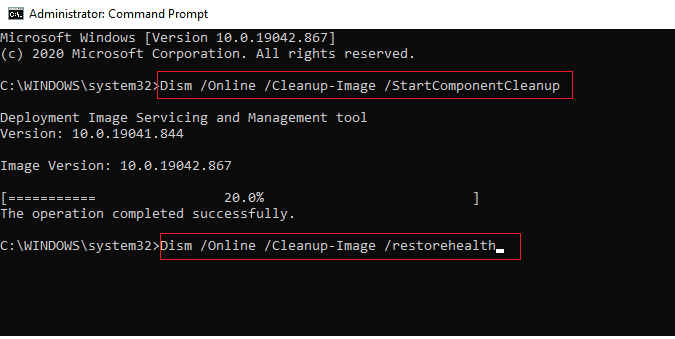
Nakon što skeniranje završi, možete pokrenuti igru na računalu i provjeriti je li nemogućnost pridruživanja sesiji Forza Horizon 4 riješena.
Također pročitajte:Kako otkazati Xbox Game Pass na računalu
Metoda 5: Ponovno instaliranje Teredo adaptera
Teredo adapter je usluga tuneliranja koja povezuje različite verzije internetskog protokola koji se obraća sustavima za međusobnu komunikaciju. Ponovna instalacija Tereda može biti rješenje problema u slučaju pogreške pri pridruživanju Forzi.
1. Pokreni Naredbeni redak kao administrator.

2. Upišite zadano naredba i pritisnite Enter tipka.
netsh sučelje Teredo set state disable

3. Sada, pritisnite Windows tipka, tip Upravitelj uređaja i kliknite na Otvorena.
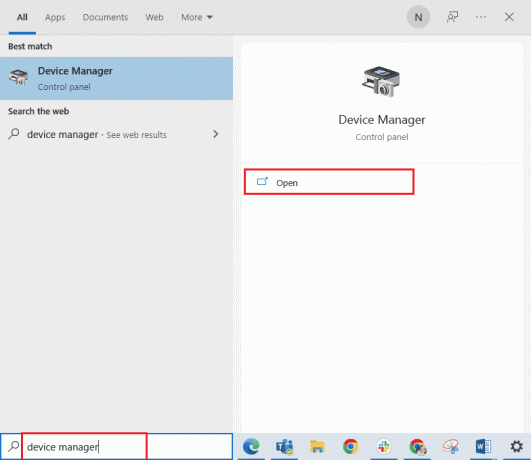
4. Klikni na Pogled karticu i odaberite Prikaži skrivene uređaje.
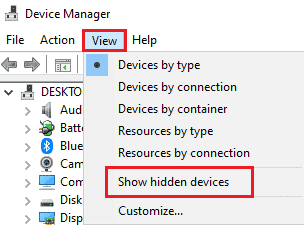
5. Dvaput kliknite na Mrežni adapteri proširiti upravljačke programe.
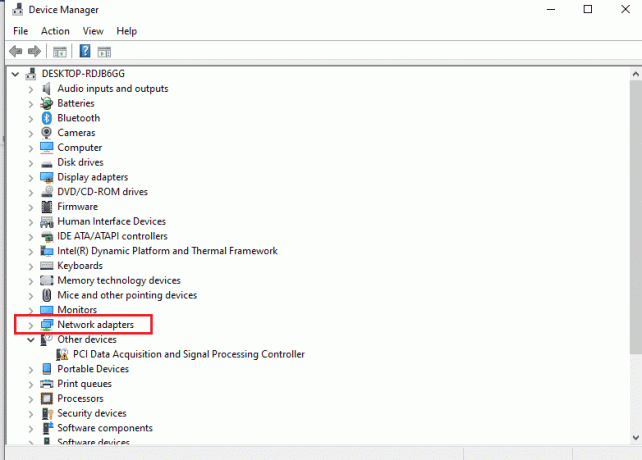
6. Desnom tipkom miša kliknite na Teredo adapter i odaberite Deinstaliraj uređaj.
7. Sljedeći, ponovno pokrenite računalo.

8. Sada otvoreno Naredbeni redak kao administrator.
9. Na kraju, izvršite sljedeće naredba.
netsh sučelje Teredo set state type=default
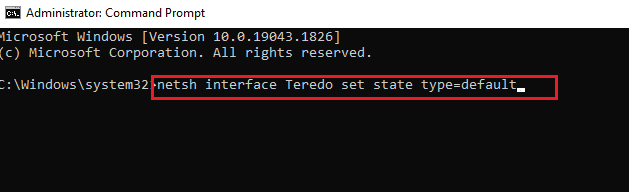
6. metoda: Omogućite vatrozid Windows Defender
Uočeno je da vatrozid za Windows ometa igre poput Forza Horizon na stolnim računalima, stoga ga mnogi igrači isključuju. Ali u slučaju Teredo IPsec-a, vatrozid Windows Defender mora biti omogućen da bi ispravno radio. Dakle, provjerite je li vatrozid na vašem sustavu uključen pomoću sljedećih koraka:
1. pritisni Windows tipka, tip Provjerite status vatrozida i kliknite na Otvorena.
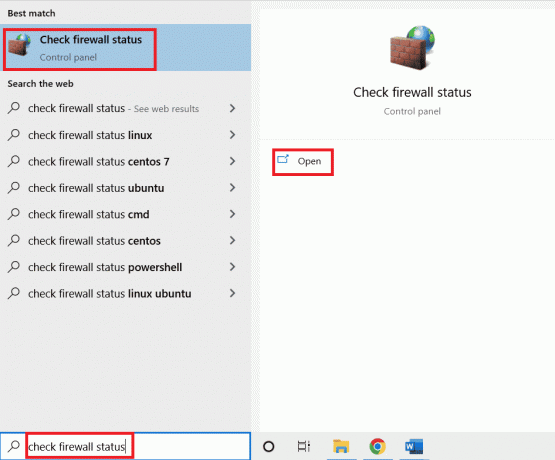
2. Kliknite na Uključite ili isključite vatrozid Windows Defender iz lijevog okna.
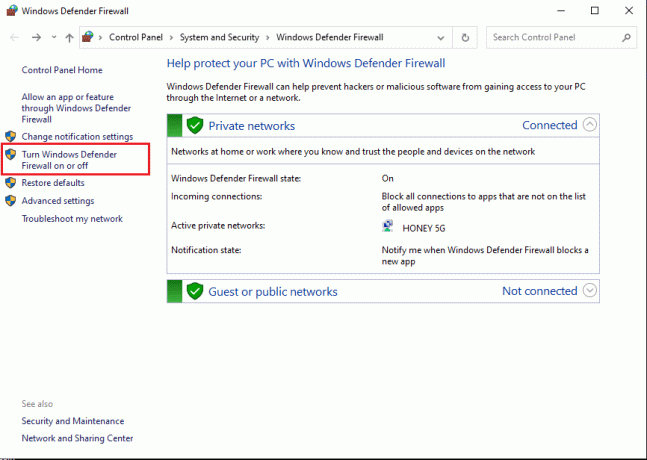
3. Provjerite opciju za Uključite vatrozid Windows Defender.
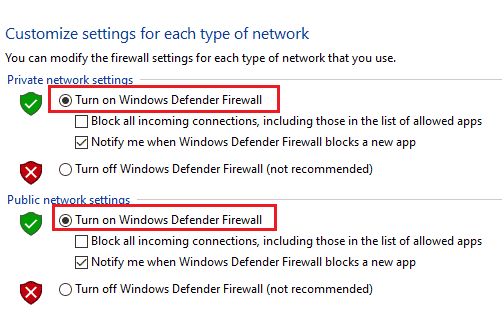
4. Sada, ponovno pokrenutiračunalo i provjerite je li nemogućnost pridruživanja sesiji riješena.
Također pročitajte:Popravak InputMapper ne može otvoriti isključivo DS4
Metoda 7: Privremeno onemogućite antivirusni program (ako je primjenjivo)
Forza Horizon 4 ne može se pridružiti sesiji Xbox one problem također može proizaći iz softvera treće strane koji također može utjecati na povezivanje Teredo IPsec-a. Zbog toga je važno onemogućiti antivirusni softver na vašem sustavu kako biste isključili bilo kakvu takvu mogućnost pogreške. Možete pročitati naš korisni vodič na Kako privremeno onemogućiti antivirusni program u sustavu Windows 10.
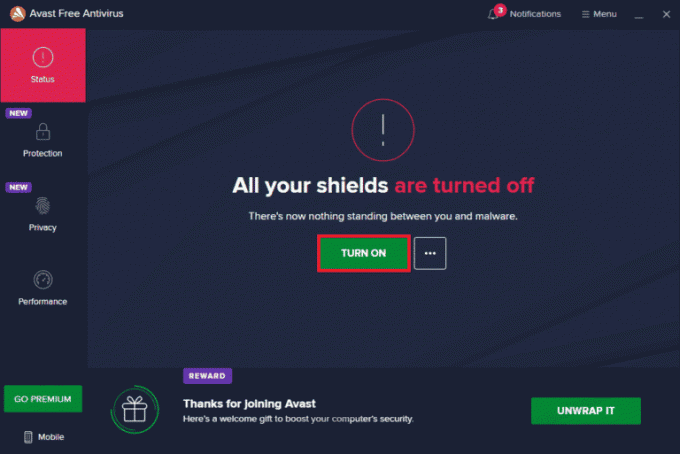
Metoda 8: Onemogućite VPN ili proxy poslužitelj
Drugi glavni razlog zašto se suočavate s problemom nemogućnosti pridruživanja sesiji dok igrate Forza Horizon 4 su VPN-ovi. Alati za VPN i proxy od velike su pomoći kada treba zaštititi internetsku vezu od ilegalne veze aktivnosti. Ali isti alati također mogu rezultirati problemima s kojima se susrećete u određenim programima i teškim igrama poput Forze na računalu. Stoga je najprikladnije da onemogućite ili deinstalirate VPN i druge proxy alate iz svog sustava. Provjerite naš vodič Kako onemogućiti VPN i proxy na Windows 10.

Također pročitajte:Popravite uslugu bežične automatske konfiguracije wlansvc koja se ne izvodi u sustavu Windows 10
Metoda 9: Omogućite IP pomoćnu uslugu
Pomoćnik internetskog protokola (IP) usluga je koja dohvaća informacije o mrežnim konfiguracijama lokalnog računala. Za Xbox live potrebne su IP usluge. Ako su IP usluge isključene na vašem sustavu, igra za više igrača Forza Horizon 4 ne radi. U takvim slučajevima provjerite je li IP pomoćna usluga omogućena na vašem računalu.
1. pritisni Windows tipka, tip Usluge i kliknite na Otvorena.
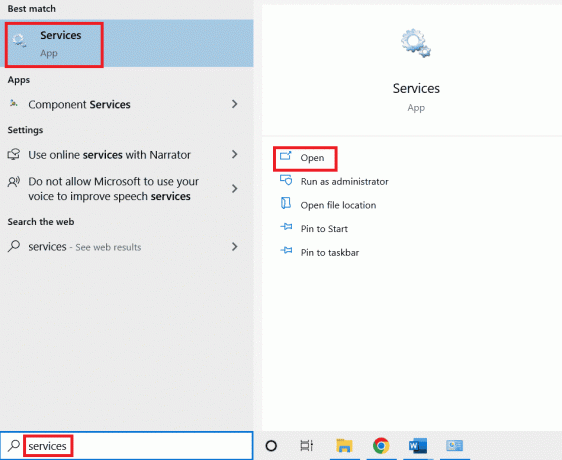
2. Dvaput kliknite na IP pomoćnik servis.
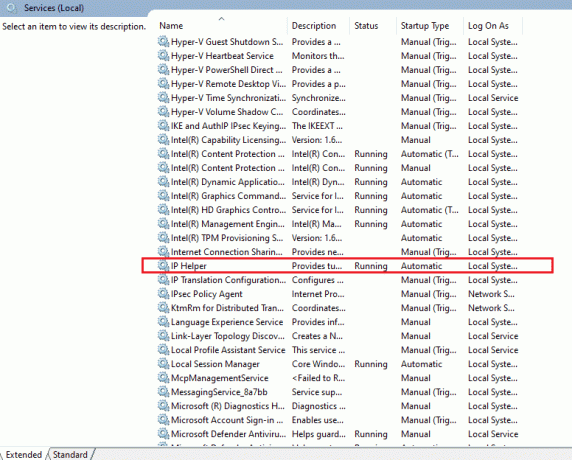
3. u Općenito karticu, odaberite Vrsta pokretanja kao Automatski, i kliknite u redu.
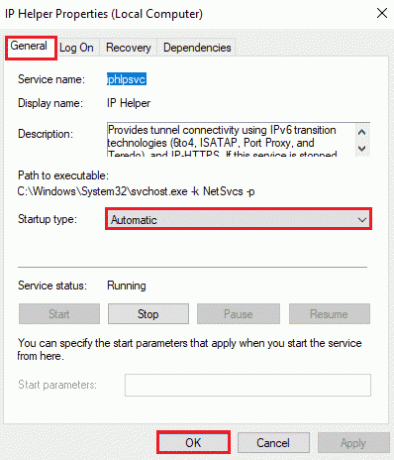
Često postavljana pitanja (FAQ)
P1. Zašto se ne mogu pridružiti Forza Horizon 4 na svom računalu?
Ans. Uobičajeni razlog nemogućnosti pridruživanja Forza Horizon 4 na računalu je zastarjela verzija sustava Windows, Forza ili sistemskog softvera. Osim toga, tehnički problemi uz igru ili Zahtjevi sustava također može utjecati na sposobnost igre da radi.
Q2. Zašto ne mogu igrati Forzu online?
Ans. Ako ne možete igrati Forzu online, to može biti zbog oštećen ili zastario mrežni upravljački program vašeg sustava. Stoga je važno skenirati upravljačke programe kako biste provjerili njihov status.
Q3. Kako se mogu pridružiti sesiji na Forzi?
Ans. Možete se pridružiti sesiji na Forzi koristeći Na liniji karticu na izborniku. U njemu možete odabrati Horizont Open što će vam omogućiti da se pridružite svojim prijateljima i drugim igračima.
Q4. Mogu li napraviti privatnu sesiju u Forza Horizon 4?
Ans. Da, sigurno možete stvoriti privatnu sesiju u Forza Horizon 4, za to biste trebali pristupiti Privatna sesija opcija iz Društveni karticu u igri.
P5. Kako mogu igrati igru za više igrača na Forzi?
Ans. Forzu možete igrati u načinu rada za više igrača Timska avantura oblik. U njemu možete dovršavati utrke i misije te kreirati svoje staze kako biste postali superzvijezda Horizonta.
Preporučeno:
- Ispravite pogrešku Origin 0xc00007b u sustavu Windows 10
- Ispravite Arma 3 referentnu pogrešku memorije u sustavu Windows 10
- Kako ponovno pokrenuti Valorant Riot Client u sustavu Windows 10
- Ispravite pogrešku Forza Horizon FH5 0x803FB107
Igre poput Forza Horizon promijenile su način igranja trkaćih igara. Sve u vezi s njim je uzbudljivo za istraživanje, od jedinstvenih trkaćih automobila do ekspedicija koje oduzimaju dah, to je avantura koja čeka svoje igrače. Kao i svaka druga video igra, Forza Horizon također se suočila s nekim tehničkim problemima. Nadamo se da vam je naš vodič pomogao na mnogo načina da popravite Forza Horizon 4 ne može se pridružiti sesiji Xbox one greška. Ako je tako, recite nam koja je od metoda bila najsmjernija. Za upite o temi ili prijedloge ostavite svoje komentare dolje.



